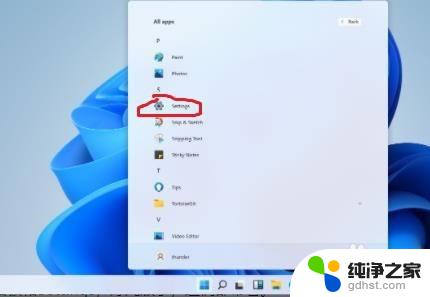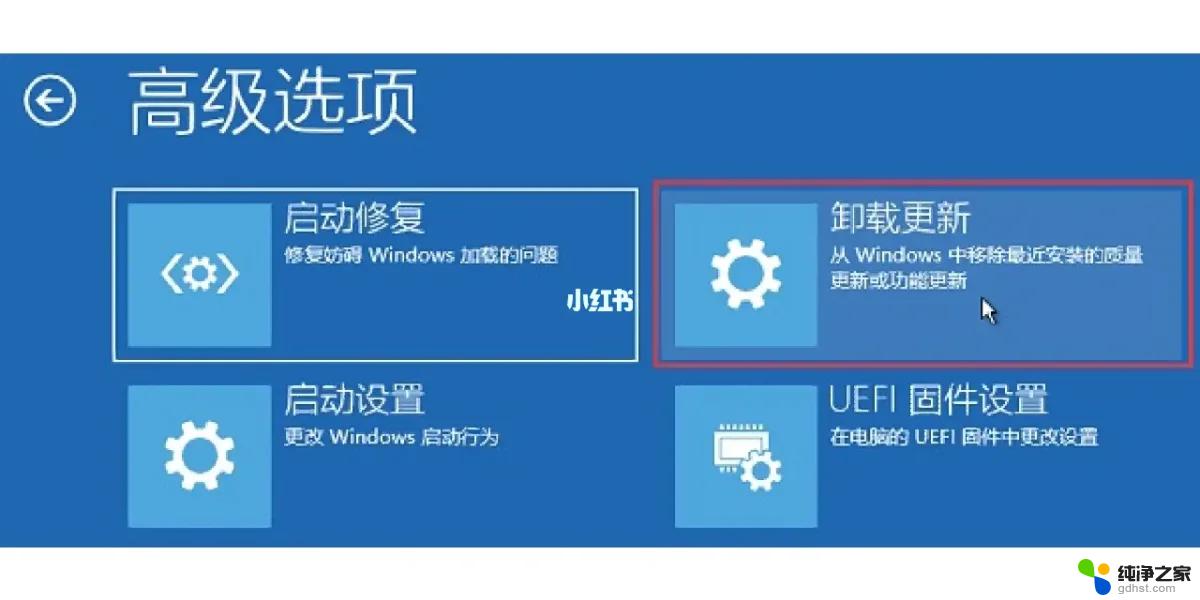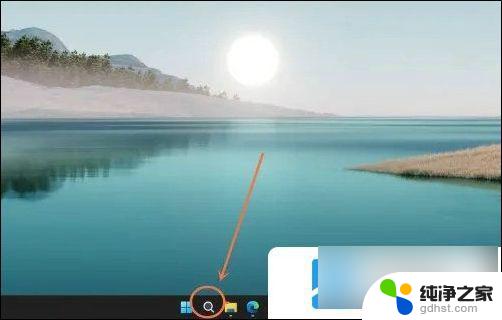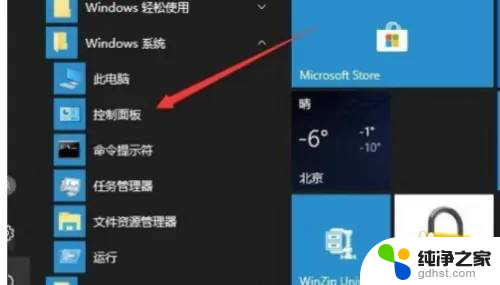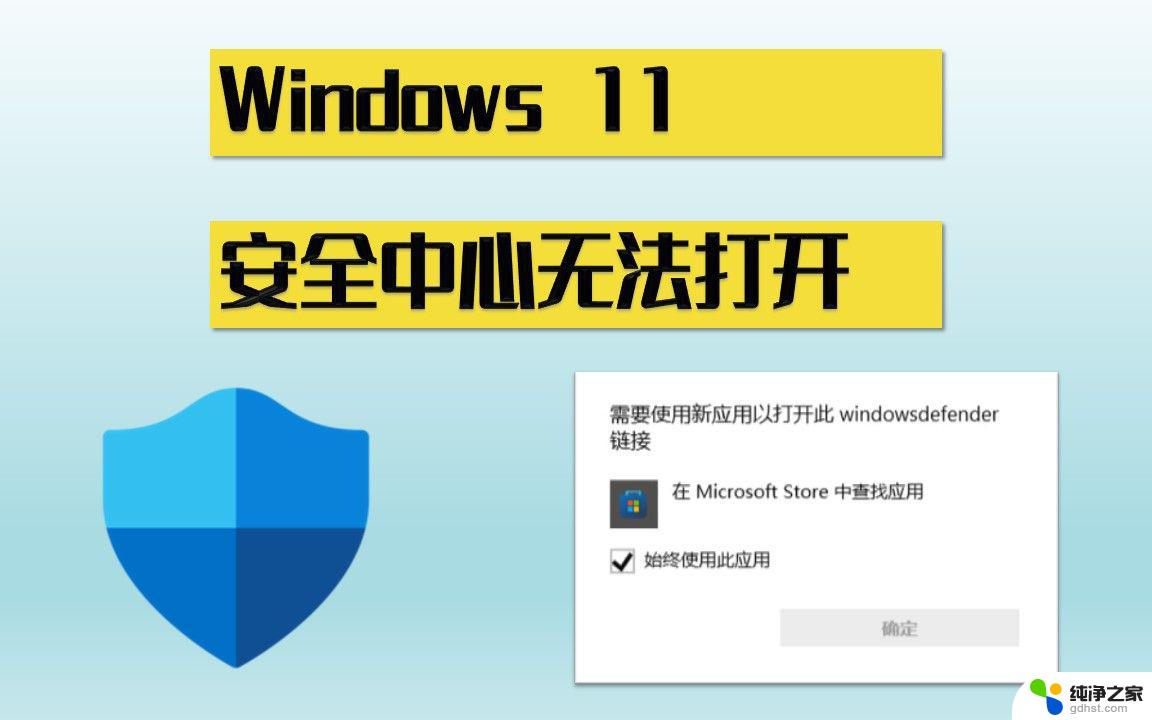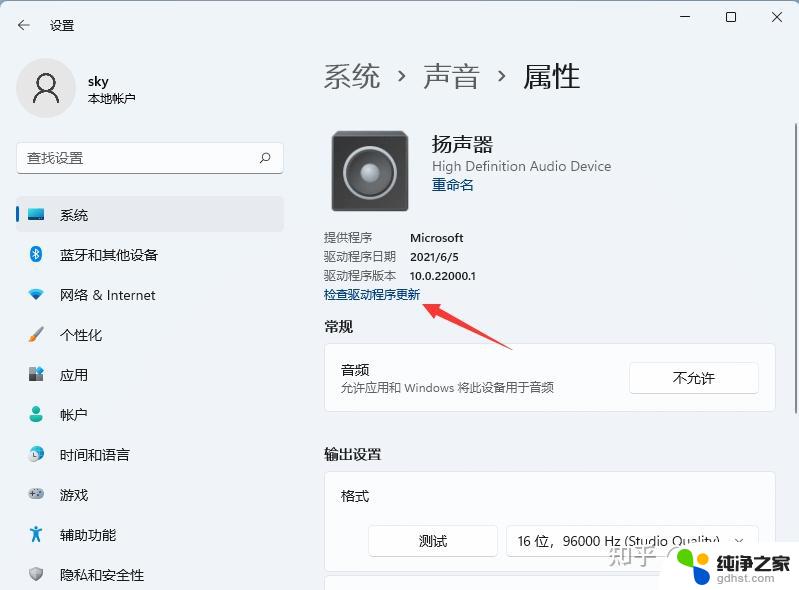电脑充电到80就不充了怎么设置
更新时间:2024-09-10 09:56:23作者:yang
当我们使用电脑的时候,经常会遇到充电到80%就停止充电的情况,这是因为一些笔记本电脑为了延长电池寿命,默认设置了充电上限为80%。虽然这个设定有助于延长电池使用寿命,但有时候我们需要电脑能够充满电使用。在Win11系统中,我们可以通过一些简单的操作来调整充电上限,让电脑可以充满电使用。接下来我们就来看看具体的操作方法。
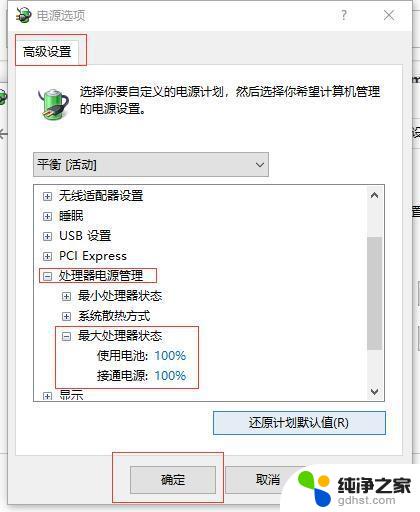
一、华硕笔记本
1、华硕用户可以打开“ MyASUS ”软件。
2、接着点击左边栏的“ 自定义 ”选项进入。
3、接着进入上方“ 电源和性能 ”设置。
4、最后在其中选择“ 长效使用模式 ”即可。
二、联想笔记本
1、联想笔记本可以打开“ 联想电脑管家 ”软件。
2、在其中找到“ 节电模式 ”
3、将节电模式给关闭就可以解决了。
基本每个品牌的笔记本都有各自的软件可以修改,反正把类似于电池保护、节电的功能关闭即可。
以上就是电脑充电到80就不充了怎么设置的全部内容,有遇到相同问题的用户可参考本文中介绍的步骤来进行修复,希望能够对大家有所帮助。